- 系统
- 教程
- 软件
- 安卓
时间:2020-08-25 来源:u小马 访问:次
StrongRecovery快速有效地恢复随身碟,记忆卡(SD和XD,CF卡,MMC)或硬盘驱动器中的数据,支持 NTFS, FAT12, FAT16, FAT32, RAW (二进制文件)以及NTFS的恢复加密文件(EFS)和压缩的NTFS文件。想必还有很多用户没有使用过这款软件,不知道具体要如何操作来恢复磁盘文件,所以小编今天就来跟大家分享一下具体的操作方法步骤吧。
操作方法如下:
1、首先第一步我们打开软件之后需要在软件的主界面中选中要扫描恢复的磁盘,选中之后点击下一步按钮。
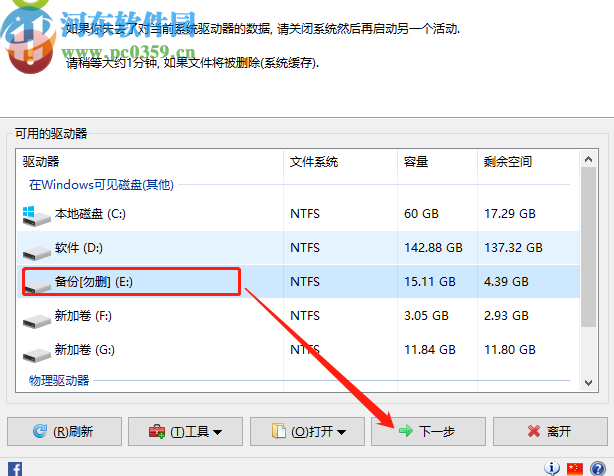
2、点击下一步按钮之后软件就会自动扫描这个磁盘中的文件了,在界面上方可以看到扫描的进度。我们只需要等到扫描完成即可。
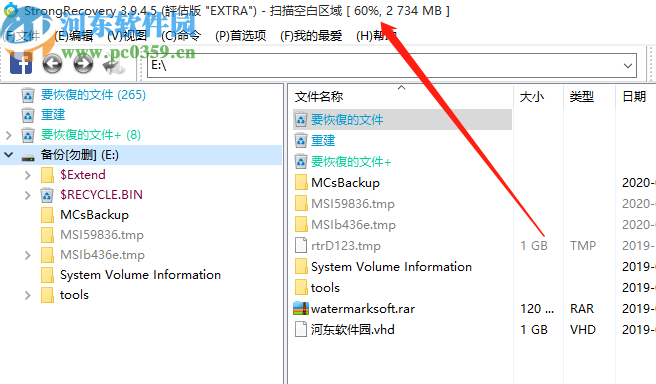
3、等到扫描完成之后我们在界面中点击要恢复的文件选项,然后在界面右边就可以看到一些可以恢复的文件了,文件选项的最右边还有完成性的评估供用户参考。
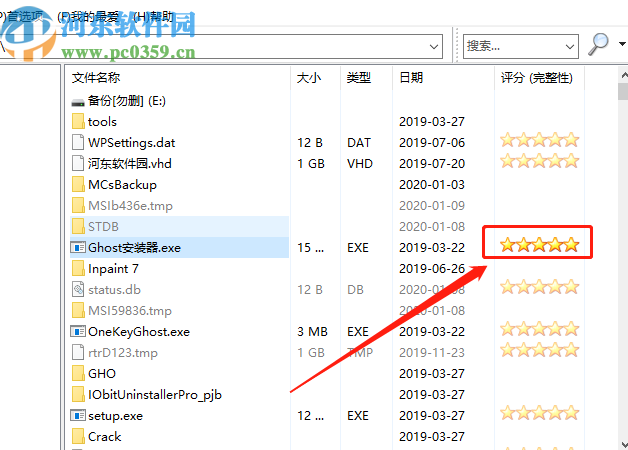
4、紧接着下一步我们就可以点击选中自己要恢复的那一个文件,然后点击左上角的文件选项,在出现的界面中选择恢复这个功能了。
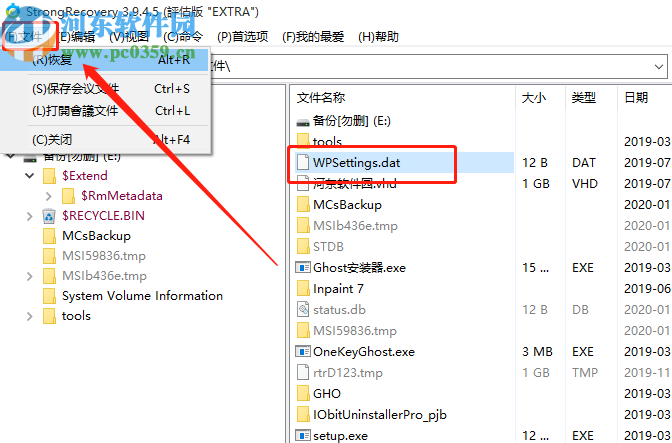
5、点击恢复之后我们将会看到下图所示的界面,是给我们选择恢复文件的输出路径的,我们点击游览按钮之后在出现的界面中选择自己想要保存的输出路径。
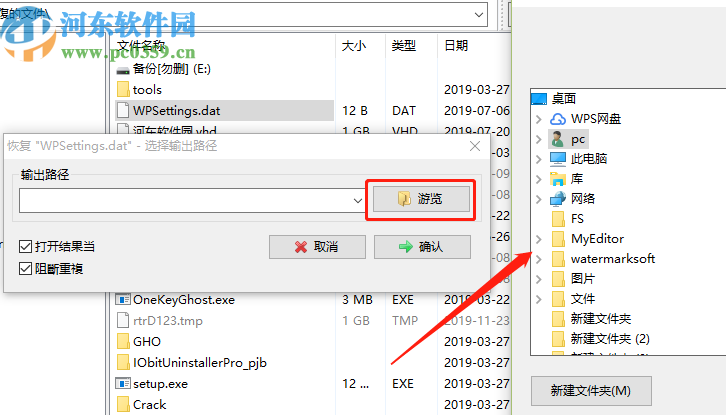
6、最后输出路径选择完成之后我们点击界面中的确认按钮就可以将选择的文件恢复到指定的输出路径当中了。
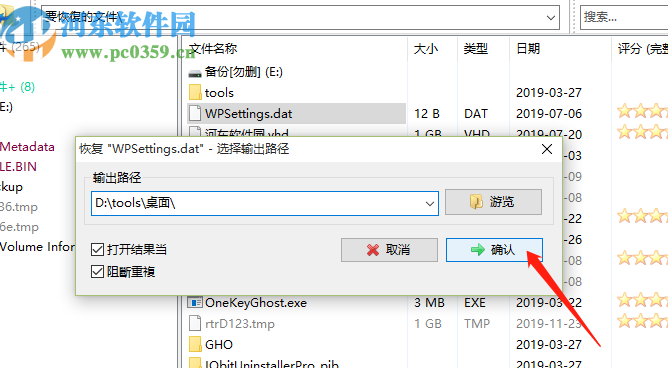
以上就是小编今天跟大家分享的如何使用StrongRecovery恢复磁盘文件了,感兴趣的朋友不妨试一试小编分享的这个方法,想要了解更多软件方面的小知识,多多关注win10镜像官网吧```





